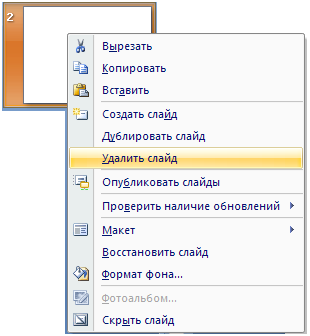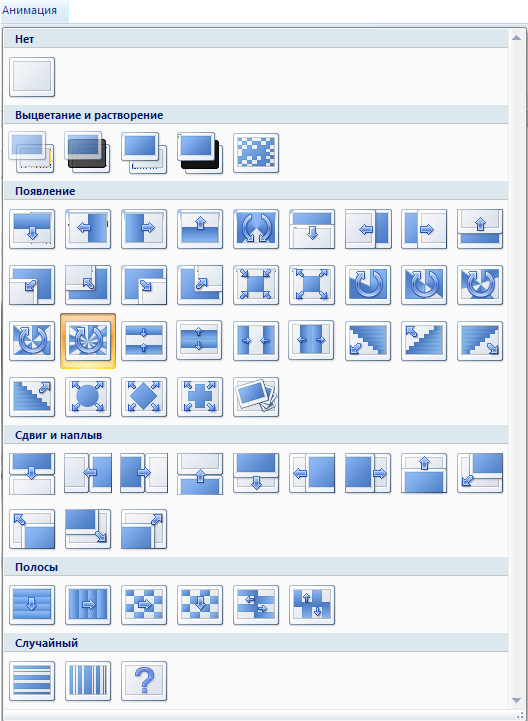- •Т.Н. Лебедева, ю.Р. Бактикова,
- •Предисловие
- •Элементы интерфейса Microsoft Word и их настройка
- •Редактирование и форматирование текста
- •Применение ms Word для обработки текстовых данных
- •Списки, стили
- •Вставка изображений и объектов в документ
- •Работа с таблицами
- •Индивидуальное задание по текстовому редактору Темы
- •Требования к оформлению
- •Создание таблиц
- •Порядок выполнения задания
- •Форматирование ячеек. Рабочие листы Excel.
- •1. Форматы ячеек.
- •2. Рабочие листы в Excel.
- •Работа с абсолютными и относительными ссылками
- •Графическое представление данных
- •Создание внедренных диаграмм.
- •Создание диаграмм на отдельном листе
- •Настройка элементов диаграммы
- •Быстрый способ создания диаграмм
- •Построения графика
- •Лабораторная работа №5 Сортировка и фильтрация
- •Сортировка списков
- •Фильтрация списков
- •Создание презентаций в PowerPoint с помощью шаблонов
- •Создание презентации. Настройка анимации. Действия над объектами
- •Создание базы данных
- •Сортировка и фильтрация данных
- •Создание форм
- •Создание запросов
- •Создание отчетов
- •Создание многотабличной базы данных
- •5. Интернет
- •Настройка браузера. Основы работы в Интернет. Электронная почта.
- •Сводная таблица по ведущим поисковым системам
- •Лабораторная работа №1 Знакомство с математическим пакетом MathCad
- •Лабораторная работа №2 Решение уравнений и систем уравнений
- •1 Способ:
- •2 Способ:
- •3 Способ:
- •Лабораторная работа №2 Задачи математического анализа
- •Лабораторная работа №3 Символьные вычисления
- •Лабораторная работа №4 Решение экономических задач
- •Лабораторная работа №1 Создание и запуск макросов
- •Лабораторная работа №2 Редактирование макросов
- •1. Оператор присваивания
- •Лабораторная работа №2 Создание пользовательских функций
- •Список литературы
Создание презентаций в PowerPoint с помощью шаблонов
Цель работы: научиться создавать презентации на основе установленных шаблонов; научиться редактировать данные на слайдах; научиться управлять демонстрацией презентации; научиться вставлять различные объекты в презентацию.
Запустить PowerPoint: Пуск/Программы/Microsoft Office/Microsoft PowerPoint.
Создание презентаций.
Задание 1. 1) Создать новую презентацию на основе любого установленного шаблона: вкладка «Главная» / команда «Создать» / «Установленные шаблоны».
2) Изменить содержание 1 и 2-го слайдов.
3) Осуществить демонстрацию показа презентации различными способами (см. рис.1).

Рис. 1. Параметры показа слайдов
Примечание. Переход между слайдами осуществляется с помощью щелчка левой кнопки мыши, клавиши ВВОДА. Завершить демонстрацию можно клавишей ESC.
Задание 2. Ознакомится с различными режимами просмотра презентации:
обычный режим (для форматирования и редактирования слайдов)

режим структуры и режим слайдов (переключатся между этими режимами можно с помощью вкладок слева вверху
 )
)режим заметок (область внизу под слайдом).
режим сортировки слайдов (для перемещения и удаления слайдов)

режим
показа слайдов (для воспроизведения
слайдов)
![]() .
Переход между слайдами осуществляется
с помощью щелчка мыши. Завершить
демонстрацию можно клавишей ESC.
.
Переход между слайдами осуществляется
с помощью щелчка мыши. Завершить
демонстрацию можно клавишей ESC.
Добавление текущего времени и даты на слайды.
Задание 3. В режиме заметок вставить пометку на втором слайде: текущее время и дату (см. рис. 2), используя вкладку «Вставка».

Рис. 2. Вставка даты и времени
Удаление слайдов.
|
Способы удаления слайдов |
Действия пользователя: |
|
В
режиме Сортировщика слайдов
|
Рис. 3. Пример удаления слайда |
|
В
обычном режиме
|
Задание 3. Удалить 1 слайд.
Изменение порядка следования слайдов.
|
Изменить порядок следования слайдов |
Действия пользователя: |
|
В обычном режиме |
|
|
В
режиме Сортировщика слайдов
|
|
Примечание. Чтобы выделить несколько смежных слайдов, щелкните первый слайд, а затем, нажав клавишу SHIFT, щелкните последний слайд в последовательности слайдов, которую необходимо выделить. Чтобы выделить несколько несмежных слайдов, последовательно выберите их, удерживая клавишу CTRL.
Задание 4. Поменять местами первый и последний слайд презентации
Задание 5. Получить копию 1-го слайда и перенести его в конец.
Задание 6. В режиме Структура изменить текст любого слайда.
Задание 7. Осуществить просмотр презентации.
Изменение эффектов при переходе слайдов
|
Задача: |
Действия пользователя: |
|
Изменить переходы между слайдами в презентации |
Чтобы
посмотреть другие эффекты смены
слайдов, в списке экспресс-стилей
нажмите кнопку Дополнительно
Рис. 4. Настройка переходов слайда
|
Задание 8. Изменить переходы между слайдами, установив определенный эффект при смене каждого слайда, звук, скорость перехода каждого слайда.
Добавление нового слайда
|
Способы добавления нового слайда |
Действия пользователя: |
|
Способ 1. |
|
|
Способ 2. |
Рис. 5. Позиционирование курсора для вставки нового слайда
|
Задание 9. Вставить новый слайд в начало. Установить для слайда макет «Заголовок раздела» (вкладка «Главная» / группа «Слайды» / команда «Макет» / выбрать «Заголовок раздела»). Задать следующий текст для заголовка: «Моя первая презентация».
Вставка рисунков на слайд
Задание 10. Добавить на этот слайд рисунок (вкладка «Вставка» / группа «Иллюстрации» / команда «Рисунок»). Запустить слайды на демонстрацию в режиме «Показ слайдов».
Запуск слайдов на демонстрацию в режиме репетиции.
|
Задача: |
Действия пользователя: |
|
Сопровождение демонстрации презентации рассказом |
Представьте себе, что Вы сопровождаете демонстрацию рассказом. Проговорив про себя текст, щелкайте по кнопке «Далее» (см. рис. 6).
Рис. 6. Настройка времени для слайда После завершения демонстрации выдастся вопрос «Записать время переходов в слайды?». Ответьте «Да». Время переходов слайдов установится таким, каким Вы его определили при репетиционном проходе слайдов.
|
Задание 11. Сопроводить презентацию предполагаемым рассказом.
Контрольные вопросы:
Как создать новую презентацию?
Как создать новый слайд?
Как удалить слайд?
Как изменить порядок следования слайдов?
Какие режимы работы со слайдами существуют?
Что представляет собой Макет?
Перечислите достоинства метода запуска презентации в режиме репетиции.
Лабораторная работа №2